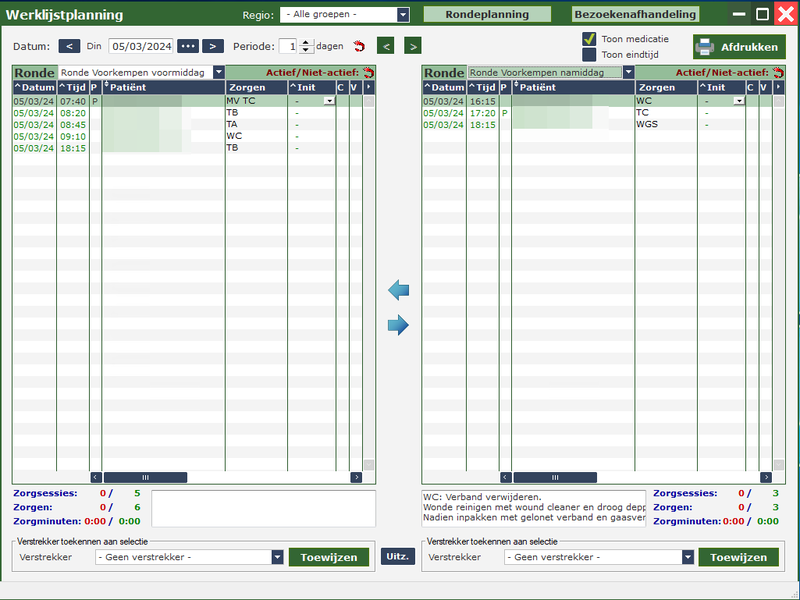Werklijstplanning: verschil tussen versies
Geen bewerkingssamenvatting |
Geen bewerkingssamenvatting |
||
| Regel 6: | Regel 6: | ||
[[Bestand:WL1.png| | [[Bestand:WL1.png|600px]] | ||
Wanneer de '''zorgen''' in een '''oranje kleur''' staan wil dat zeggen dat deze '''nog niet zijn binnengehaald op het mobiele toestel''' van de verstrekker. Dit is een controle zodat u eventueel de verstrekker nog even kan verwittigen dat de app dient opengezet te worden met '''internet om alles te laten synchroniseren'''. | Wanneer de '''zorgen''' in een '''oranje kleur''' staan wil dat zeggen dat deze '''nog niet zijn binnengehaald op het mobiele toestel''' van de verstrekker. Dit is een controle zodat u eventueel de verstrekker nog even kan verwittigen dat de app dient opengezet te worden met '''internet om alles te laten synchroniseren'''. | ||
Versie van 5 mrt 2024 14:15
De werklijstplanning geeft een mooi overzicht per ronde per dag en dient eigenlijk om (kleine) aanpassingen te doen aan de rondeplanning.
Om echt de planning op te maken is de rondeplanning eenvoudiger in gebruik.
Wanneer de zorgen in een oranje kleur staan wil dat zeggen dat deze nog niet zijn binnengehaald op het mobiele toestel van de verstrekker. Dit is een controle zodat u eventueel de verstrekker nog even kan verwittigen dat de app dient opengezet te worden met internet om alles te laten synchroniseren.
Hier kan u ook werken met "uitzonderingen" die dan in het rood komen te staan en nergens anders aangepast kunnen worden.
Bijvoorbeeld 2 patiënten die uitzonderlijk verzorgd worden door een andere verstrekker dan gepland op die ronde.
U duwt op het blauw gekleurde "UITZ" wat verandert van kleur naar rood en verandert dan wat nodig is (in bezoeken bij de patiënt zal de naam van de verstrekker dus ook in het rood staan).
Hier kan u ook specifieke commentaar (C) invoeren enkel en alleen voor dat bezoek. U klikt rechts op het lijntje van het bezoek waar u iets extra voor die dag wil noteren en kiest voor "Commentaar editeren". Het volgende kader gaat open:
Er komt dan een 'C' te staan in de kolom van de zorg waar u de commentaar hebt toegevoegd.
Bijvoorbeeld: vandaag uitzonderlijk de sleutel halen bij de buurvrouw op nummer 20.
Het rode pijltje boven het linkse kader kan u gebruiken om die specifieke ronde nogmaals door te sturen, dus te laten synchroniseren op het toestel van de verstrekker. Deze dient dan wel te beschikken over een internetverbinding.